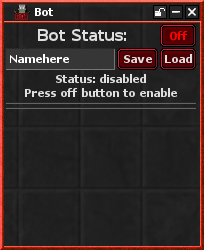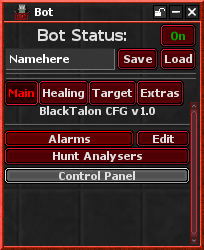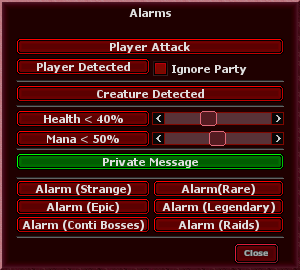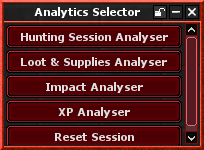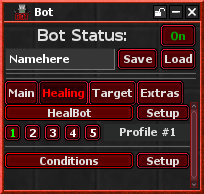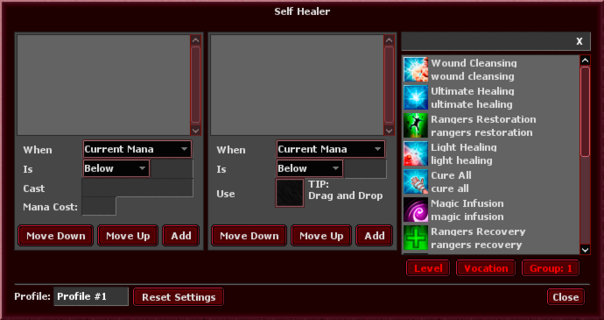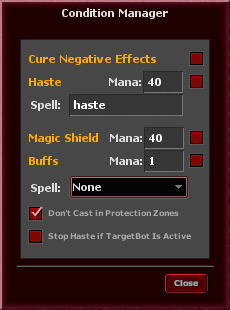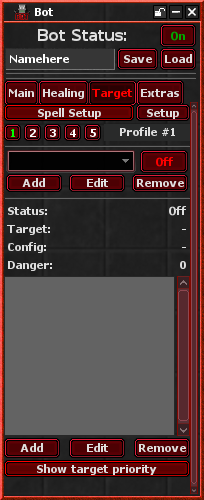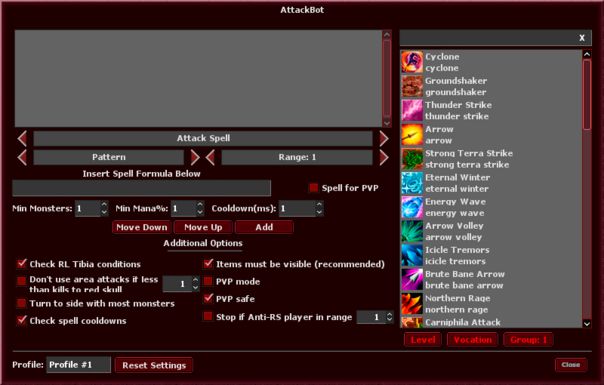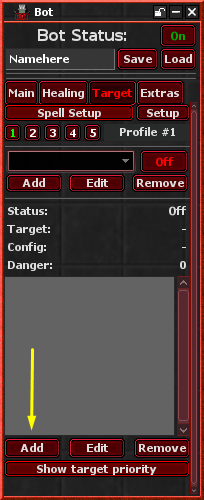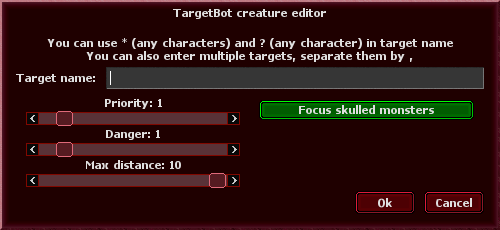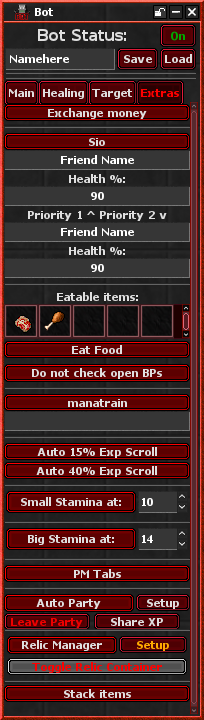Bot Setup (Português): Difference between revisions
(Created page with "Para ver esta página em português, clique aqui. Our game client has an inbuilt bot functionality to ease your gameplay. In this page we will brief...") |
No edit summary |
||
| (One intermediate revision by one other user not shown) | |||
| Line 1: | Line 1: | ||
| + | To see this page in '''english''', click [[Bot Setup|here.]] |
||
| − | Para ver esta página em português, clique [[Configuração do Bot|aqui]]. |
||
| + | Para ver esta página en '''español''', haga clic [[Bot Setup (Español)|aquí.]] |
||
| − | Our game client has an inbuilt bot functionality to ease your gameplay. In this page we will brief the basic knowledge in order to get your bot working. You can open your bot by clicking [[File:Boticon.png|frameless]] this icon located at the top right. |
||
| + | |||
| − | ==First Steps== |
||
| + | Nosso cliente de jogo possui uma funcionalidade de bot embutida para facilitar o seu jogo. Nesta página, apresentaremos os conhecimentos básicos para fazer seu bot funcionar. Você pode abrir seu bot clicando neste ícone [[File:Boticon.png|frameless]] localizado no canto superior direito. |
||
| − | Once opened, your bot will probably look like this: |
||
| + | |||
| + | == Primeiros passos == |
||
| + | Depois de aberto, seu bot provavelmente ficará assim: |
||
[[File:Botwindow.png|frameless]] |
[[File:Botwindow.png|frameless]] |
||
| + | Para ligá-lo e usar suas diversas funcionalidades, basta clicar no botão '''Off'''. |
||
| − | To turn it on and use its many functionalities, just simply click on that '''off''' button. |
||
| + | |||
| − | ==Main tab== |
||
| + | == Guia Main == |
||
| − | In this tab we've got '''Alarms''' and '''Hunt Analysers'''. |
||
| + | Nesta guia, temos '''Alarms''' and '''Hunt Analysers'''. |
||
[[File:Mainbottab.png|frameless]] |
[[File:Mainbottab.png|frameless]] |
||
| + | |||
| − | ===Alarms=== |
||
| + | === Alarms === |
||
| − | You can edit several parameters within the alarms section by clicking on the '''Edit''' button, as shown in the image above. Upon clicking it, you will be prompted with several possible editable parameters, as shown in the image below. |
||
| + | Você pode editar vários parâmetros dentro da seção de alarmes clicando no botão '''Editar''' , conforme mostrado na imagem acima. Ao clicar nele, você verá vários parâmetros editáveis possíveis, conforme mostrado na imagem abaixo. |
||
[[File:Alarmsbot.png|frameless]] |
[[File:Alarmsbot.png|frameless]] |
||
| + | Você pode habilitar vários recursos clicando nas áreas vermelhas desta janela e quando ela ficar verde, significa que está habilitado e funcionando. Nesta seção, temos: |
||
| − | You can enable several features by clicking on the red areas of this window and once it turns green, it means it's enabled and working. In this section we got: |
||
| + | |||
| − | *Alarms for when another player is attacking you; |
||
| + | * Alarmes para quando outro jogador estiver atacando você; |
||
| − | *Alarms for when a player is seen in your screen; |
||
| + | * Alarmes para quando um jogador é visto em sua tela; |
||
| − | *Alarms for when creatures are seen in your screen; |
||
| + | * Alarmes para quando criaturas são vistas em sua tela; |
||
| − | *Alarms for when your health or mana is below a certain %, which is configurable by sliding the bar located to the right of it; |
||
| + | * Alarmes para quando sua vida ou mana estiverem abaixo de uma certa %, que pode ser configurada deslizando-se a barra localizada à direita; |
||
| − | *Alarms for when someone private messages you. |
||
| + | * Alarmes para quando alguém enviar uma mensagem privada para você. |
||
| − | After editing to your liking, hit close and turn the alarm section on, by clicking the red area that's written "alarms", as shown in the first image. |
||
| + | |||
| − | ===Hunt analysers=== |
||
| + | Depois de editar a seu gosto, clique em fechar e ative a seção de alarme, clicando na área vermelha que está escrito "alarmes", como mostrado na primeira imagem. |
||
| − | This section does not automate any tasks, but rather shows you some information gathered automatically while you hunt. Upon opening this section you will be prompted to a window like this: |
||
| + | |||
| + | === Hunt analysers === |
||
| + | Esta seção não automatiza nenhuma tarefa, mas mostra algumas informações coletadas automaticamente enquanto você caça. Ao abrir esta seção, você verá uma janela como esta: |
||
[[File:Huntanalyser.png|frameless]] |
[[File:Huntanalyser.png|frameless]] |
||
| + | |||
| − | *'''Hunting Session Analyser''' tells you an overall information regarding your hunt. Things like experience earned, damage dealt and monsters killed are shown here; |
||
| + | * '''Hunting session Analyser''' mostra informações gerais sobre sua caçada. Coisas como experiência ganha, dano causado e monstros mortos são mostrados aqui; |
||
| − | *'''Loot & Supplies Analyser''' informs you about your supplies and loot received; |
||
| − | *''' |
+ | * '''Loot & Supplies Analyser''' informa sobre seus suprimentos e saques recebidos; |
| − | *''' |
+ | * '''Impact Analyser''' informa sobre o dano causado e a cura recebida; |
| + | * '''XP Analyser''' fala sobre sua experiência adquirida; |
||
| − | *'''Reset Session''' brings all of the values from the analysers back to 0. |
||
| + | * '''Reset Session''' traz todos os valores dos analisadores de volta a 0. |
||
| − | ==Healing Tab== |
||
| + | |||
| − | In this tab we've got the Healbot and the Conditions. |
||
| + | == Guia Healing == |
||
| + | Nesta guia, temos o Healbot e as Conditions. |
||
[[File:Healbot.png|frameless]] |
[[File:Healbot.png|frameless]] |
||
| + | Você pode trocar de perfil clicando nos números (1 a 5). Cada perfil manterá uma configuração diferente. |
||
| − | You can switch profiles by clicking the numbers (1 to 5). Each profile will retain a different heal configuration. |
||
| + | |||
| − | ===Healbot=== |
||
| + | === Healbot === |
||
| − | In this section you can configure healing spells and items to your liking. |
||
| + | Nesta seção, você pode configurar feitiços e itens de cura de acordo com sua preferência. |
||
[[File:Healwindow.png|frameless|604x604px]] |
[[File:Healwindow.png|frameless|604x604px]] |
||
| + | Na seção superior você pode configurar seus feitiços de cura e na seção inferior você pode configurar itens de cura. |
||
| − | On the top section you can configure your healing spells and on the bottom section you can configure healing items. |
||
| + | |||
| − | *'''When''' is used to set a condition whether it's a certain amount or percentage of health or mana; |
||
| + | * '''When''' é usado para definir uma condição, seja uma certa quantidade ou porcentagem de svida ou mana; |
||
| − | *'''Is''' is used to set a condition whether it's above, below or equal a value, that can be specified in the box located at the right of it. If you selected percentage in the first box, please use a number within 0 and 100; |
||
| + | * '''Is''' usado para definir uma condição, seja acima, abaixo ou igual a um valor, que pode ser especificada na caixa localizada à direita dela. Se você selecionou porcentagem na primeira caixa, use um número entre 0 e 100; |
||
| − | *'''Cast''' is used to type in the healing spell that you want to use to heal yourself; |
||
| + | * '''Cast''' é usado para digitar o feitiço de cura que você deseja usar para curar a si mesmo; |
||
| − | *'''Use''' is used to select the item that you want to heal yourself with. Click on the square to the right of it and a menu will open, like this [[File:Healitem.png|frameless|218x218px]] You will need to type the item's ID (you can check the ID by shift clicking the item). |
||
| + | * '''Use''' é usado para selecionar o item com o qual você deseja se curar. Clique no quadrado à direita dele e um menu será aberto, como este. Você precisará digitar o ID do item (você pode verificar o ID ao dar "look" no item). |
||
| − | ===Conditions=== |
||
| + | |||
| − | In this section you can configure some spells that depends on certain conditions |
||
| + | === Conditions === |
||
| + | Nesta seção você poderá configurar alguns feitiços que dependem de certas condições. |
||
[[File:Conditionbot.png|frameless]] |
[[File:Conditionbot.png|frameless]] |
||
| + | |||
| − | *'''Cure negative effects''' will cast '''Cure all''' whenever it sees that you have a negative effect, such as poison and burning; |
||
| + | * '''Cure Negative Effects''' conjura '''Cure all''' sempre que perceber que você tem um efeito negativo, como por exemplo veneno e queimadura; |
||
| − | *'''Haste''' will automatically cast your movement speed spell, by typing it into the box to the right of it, given that you have enough mana for it; |
||
| + | * '''Haste''' conjura automaticamente seu feitiço de velocidade de movimento, digitando-o na caixa à direita dela, desde que você tenha mana suficiente para isso; |
||
| − | *'''Magic Shield''' will cast '''Magic Shield''' automatically. Keep in mind that magic shield is a toggle spell, meaning that it will stay active until you die or log out; |
||
| + | * '''Magic Shield''' conjura '''Magic Shield''' automaticamente. Lembre-se de que o escudo mágico é um feitiço alternador, o que significa que ele permanecerá ativo até você morrer ou desconectar-se; |
||
| − | *'''Buffs''' will cast your class specific buff automatically given that you have mana for it. You can select the desired spell on the box below it. |
||
| + | * '''Buffs''' conjura o buff específico de sua classe automaticamente, desde que você tenha mana para ele. Você pode selecionar o feitiço desejado na caixa abaixo dele. |
||
| − | ==Target Tab== |
||
| + | |||
| − | In this tab we've got anything related to auto targeting. |
||
| + | == Guia Target == |
||
| + | Nesta guia, temos tudo relacionado ao target automático. |
||
[[File:Targettab.png|frameless]] |
[[File:Targettab.png|frameless]] |
||
| + | |||
| − | ===Spell Setup=== |
||
| + | === Spell Setup === |
||
| − | In this section you can add spells to be cast automatically. |
||
| + | Nesta seção, você pode adicionar feitiços de ataque para serem conjurados automaticamente. |
||
[[File:Spellsetup.png|frameless|604x604px]] |
[[File:Spellsetup.png|frameless|604x604px]] |
||
| + | Você pode editar o alcance (máximo de 9, mínimo de 1), o número de monstros para lançar o feitiço e a quantidade mínima de mana (em porcentagem) que você precisa ter para lançá-lo. |
||
| − | You can edit the range (maximum of 9, mininum of 1), number of monsters in order to cast the spell and the minimum amount of mana (in percentage) that you need to have in order to cast it. |
||
| + | '''Nota: Magias localizadas nas posições superiores terão maior prioridade na rotação.''' |
||
| − | '''Note: Spells located in top positions will have higher priority in the rotation.''' |
||
| + | |||
| − | ===Targeting=== |
||
| + | === Targeting === |
||
| − | Going back to the targeting tab, shown in the first image, you will firstly need to create a new profile by clicking on '''Add''' and typing any name that you desire. After creating a profile, make sure it's selected. To configure it, you will need to click on '''Add''', the one located in the bottom of this tab. |
||
| + | Voltando para a guia de target, mostrada na primeira imagem, você primeiro precisará criar um novo perfil clicando em '''Add''' e digitando o nome que desejar. Depois de criar um perfil, certifique-se de que ele esteja selecionado. Para configurá-lo, você precisará clicar em '''Add''', que está localizado na parte inferior desta guia. |
||
[[File:Targetadd.png|frameless]] |
[[File:Targetadd.png|frameless]] |
||
| + | Depois de clicar nele, será exibida uma janela como esta: |
||
| − | After clicking it, you will be prompted to a window like this: |
||
[[File:Targetingconfig.png|frameless|500x500px]] |
[[File:Targetingconfig.png|frameless|500x500px]] |
||
| + | Nesta janela você pode configurar como quiser. Se desejar reeditar a mesma configuração, basta clicar em '''Edit'''. |
||
| − | In this window you can configure however you'd like. If you wish to re-edit the same configuration, you can simply click on '''Edit'''. |
||
| − | ''' |
+ | '''Nota: Lure using cavebot não funciona mais.''' |
| + | Depois de configurar tudo, basta clicar no botão '''Off''', conforme mostrado na imagem acima e deve funcionar. |
||
| − | [[File:Targetedit.png|frameless]] |
||
| + | == Guia Extras == |
||
| − | After setting all up, just click on the '''Off''' button, as shown in the image above and it should work. |
||
| + | Nesta guia, temos várias opções diversas. |
||
| − | ==Extras Tab== |
||
| − | In this tab we've got a lot of miscellaneous options. |
||
[[File:Extrastab.png|frameless]] |
[[File:Extrastab.png|frameless]] |
||
| + | |||
| − | *'''Exchange Money''' automatically converts 100 gold coins into 1 platinum coin, 100 platinum coins into 1 crystal coin and 100 crystal coins into 1 bloody crystal coin; |
||
| + | * '''Exchange Money''' converte automaticamente 100 moedas de ouro em 1 moeda de platina, 100 moedas de platina em 1 moeda de cristal e 100 moedas de cristal em 1 moeda de cristal sangrento; |
||
| − | *'''Send message on trade''' automatically sends the message below of it into trade chat; |
||
| + | * '''Send message on trade''' envia automaticamente a mensagem abaixo dela para o chat Trade; |
||
| − | *'''Sio''' is used for druids if they wish to heal a friend. '''Note: The first name has higher priority than the second name'''; |
||
| + | * '''Sio''' é usado para druidas se eles desejam curar um amigo. '''Nota: O primeiro nome tem maior prioridade do que o segundo nome'''; |
||
| − | *'''Manatrain''' will automatically spam a desired spell, which you can type on the box below of it; |
||
| + | * '''Manatrain''' irá automaticamente '''conjurar''' um feitiço desejado constantemente, com o intuito de treinar ML, que você pode digitar na caixa abaixo dele; |
||
| − | *'''Auto Seller - Strange/Rare''' will automatically break all your '''[[Equipment Rarity|strange]]''' and '''[[Equipment Rarity|rare]]''' gear; |
||
| + | * '''Auto Seller - Strange/Rare''' quebrará automaticamente todos os seus equipamentos '''[[Equipment Rarity (Português)|estranhos]]''' e '''[[Equipment Rarity (Português)|raros]]'''; |
||
| − | *'''Eat Food''' will automatically eat the food specified in the little menu above it, which you can configure with different types of food, given that you have the food in your backpack. |
||
| + | * '''Eat Food''' comerá automaticamente os alimentos indicados no pequeno menu acima, que podem ser configurados com diferentes tipos de alimentos, desde que tenha estes alimentos em sua mochila. |
||
| + | |||
| + | * |
||
Latest revision as of 19:20, 22 July 2021
To see this page in english, click here.
Para ver esta página en español, haga clic aquí.
Nosso cliente de jogo possui uma funcionalidade de bot embutida para facilitar o seu jogo. Nesta página, apresentaremos os conhecimentos básicos para fazer seu bot funcionar. Você pode abrir seu bot clicando neste ícone ![]() localizado no canto superior direito.
localizado no canto superior direito.
Primeiros passos
Depois de aberto, seu bot provavelmente ficará assim:
Para ligá-lo e usar suas diversas funcionalidades, basta clicar no botão Off.
Guia Main
Nesta guia, temos Alarms and Hunt Analysers.
Alarms
Você pode editar vários parâmetros dentro da seção de alarmes clicando no botão Editar , conforme mostrado na imagem acima. Ao clicar nele, você verá vários parâmetros editáveis possíveis, conforme mostrado na imagem abaixo.
Você pode habilitar vários recursos clicando nas áreas vermelhas desta janela e quando ela ficar verde, significa que está habilitado e funcionando. Nesta seção, temos:
- Alarmes para quando outro jogador estiver atacando você;
- Alarmes para quando um jogador é visto em sua tela;
- Alarmes para quando criaturas são vistas em sua tela;
- Alarmes para quando sua vida ou mana estiverem abaixo de uma certa %, que pode ser configurada deslizando-se a barra localizada à direita;
- Alarmes para quando alguém enviar uma mensagem privada para você.
Depois de editar a seu gosto, clique em fechar e ative a seção de alarme, clicando na área vermelha que está escrito "alarmes", como mostrado na primeira imagem.
Hunt analysers
Esta seção não automatiza nenhuma tarefa, mas mostra algumas informações coletadas automaticamente enquanto você caça. Ao abrir esta seção, você verá uma janela como esta:
- Hunting session Analyser mostra informações gerais sobre sua caçada. Coisas como experiência ganha, dano causado e monstros mortos são mostrados aqui;
- Loot & Supplies Analyser informa sobre seus suprimentos e saques recebidos;
- Impact Analyser informa sobre o dano causado e a cura recebida;
- XP Analyser fala sobre sua experiência adquirida;
- Reset Session traz todos os valores dos analisadores de volta a 0.
Guia Healing
Nesta guia, temos o Healbot e as Conditions.
Você pode trocar de perfil clicando nos números (1 a 5). Cada perfil manterá uma configuração diferente.
Healbot
Nesta seção, você pode configurar feitiços e itens de cura de acordo com sua preferência.
Na seção superior você pode configurar seus feitiços de cura e na seção inferior você pode configurar itens de cura.
- When é usado para definir uma condição, seja uma certa quantidade ou porcentagem de svida ou mana;
- Is usado para definir uma condição, seja acima, abaixo ou igual a um valor, que pode ser especificada na caixa localizada à direita dela. Se você selecionou porcentagem na primeira caixa, use um número entre 0 e 100;
- Cast é usado para digitar o feitiço de cura que você deseja usar para curar a si mesmo;
- Use é usado para selecionar o item com o qual você deseja se curar. Clique no quadrado à direita dele e um menu será aberto, como este. Você precisará digitar o ID do item (você pode verificar o ID ao dar "look" no item).
Conditions
Nesta seção você poderá configurar alguns feitiços que dependem de certas condições.
- Cure Negative Effects conjura Cure all sempre que perceber que você tem um efeito negativo, como por exemplo veneno e queimadura;
- Haste conjura automaticamente seu feitiço de velocidade de movimento, digitando-o na caixa à direita dela, desde que você tenha mana suficiente para isso;
- Magic Shield conjura Magic Shield automaticamente. Lembre-se de que o escudo mágico é um feitiço alternador, o que significa que ele permanecerá ativo até você morrer ou desconectar-se;
- Buffs conjura o buff específico de sua classe automaticamente, desde que você tenha mana para ele. Você pode selecionar o feitiço desejado na caixa abaixo dele.
Guia Target
Nesta guia, temos tudo relacionado ao target automático.
Spell Setup
Nesta seção, você pode adicionar feitiços de ataque para serem conjurados automaticamente.
Você pode editar o alcance (máximo de 9, mínimo de 1), o número de monstros para lançar o feitiço e a quantidade mínima de mana (em porcentagem) que você precisa ter para lançá-lo.
Nota: Magias localizadas nas posições superiores terão maior prioridade na rotação.
Targeting
Voltando para a guia de target, mostrada na primeira imagem, você primeiro precisará criar um novo perfil clicando em Add e digitando o nome que desejar. Depois de criar um perfil, certifique-se de que ele esteja selecionado. Para configurá-lo, você precisará clicar em Add, que está localizado na parte inferior desta guia.
Depois de clicar nele, será exibida uma janela como esta:
Nesta janela você pode configurar como quiser. Se desejar reeditar a mesma configuração, basta clicar em Edit.
Nota: Lure using cavebot não funciona mais.
Depois de configurar tudo, basta clicar no botão Off, conforme mostrado na imagem acima e deve funcionar.
Guia Extras
Nesta guia, temos várias opções diversas.
- Exchange Money converte automaticamente 100 moedas de ouro em 1 moeda de platina, 100 moedas de platina em 1 moeda de cristal e 100 moedas de cristal em 1 moeda de cristal sangrento;
- Send message on trade envia automaticamente a mensagem abaixo dela para o chat Trade;
- Sio é usado para druidas se eles desejam curar um amigo. Nota: O primeiro nome tem maior prioridade do que o segundo nome;
- Manatrain irá automaticamente conjurar um feitiço desejado constantemente, com o intuito de treinar ML, que você pode digitar na caixa abaixo dele;
- Auto Seller - Strange/Rare quebrará automaticamente todos os seus equipamentos estranhos e raros;
- Eat Food comerá automaticamente os alimentos indicados no pequeno menu acima, que podem ser configurados com diferentes tipos de alimentos, desde que tenha estes alimentos em sua mochila.